VC编写的程序不能在其他机器上运行的解决方案
有的时候,你在Visual C++上面经过好几个月的辛勤努力,终于将程序编写完成并且测试完毕,然而当你试图在客户的发布机上运行刚写好的程序时,有可能会碰到类似下面的错误,操作系统告诉你“由于应用程序配置不正确,应用程序未能启动。重新安装应用程序可能会纠正这个问题”:
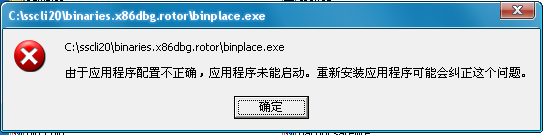
一般情况下,这个问题都是由于程序不能找到所需要的C运行库(CRT)而引起的。
在Windows XP SP2以后,Windows引入了Side-by-Side执行的概念,这个概念本来是.NET提出来的,但是Windows后来将这个概念集成到操作系统层面上来了。大家都应该知道Dll Hell的问题,为了解决Dll Hell的问题,Side-By-Side提出不同版本的dll文件可以同时存在于同一个系统里面,而且依赖于不同版本dll的应用程序在运行的时候可以使用到它当初被编译生成的dll。前面的话,有点绕,举个例子:
1. 假定你编写了一个C++程序A,是使用MFC 8.0(这个版本是随着Visual Studio 2005)发布的。
2. 之后你的机器升级了Visual Studio的版本,从2005升级到2008,2008的MFC库是9.0版本的,这个时候你的操作系统里面安装了两个版本的MFC,分别是8.0和9.0。
3. 你在Visual Studio 2008编写了另外一个C++程序B,B依赖与MFC 9.0。
4. 如果你运行程序A的话,操作系统会将MFC 8.0加载到A的进程里面。
5. 如果你这时同时运行程序B,操作系统会将MFC 9.0加载到B的进程里面。这就是Side-by-side的执行概念。
操作系统之所以能够这样做,是因为它在加载程序A和B之前,除了查看PE格式里面A和B所依赖的Dll信息,都会查看A和B的manifest文件。Manifest文件保存了Windows可执行文件(包括exe和dll文件)要运行起来的环境设置信息,文件名一般是可执行文件的文件全名加上.manifest。例如notepad.exe的manifest文件就应该是notepad.exe.manifest。例外有的程序将manifest文件直接嵌入到可执行文件的资源里面了,这也就是为什么有的时候你看不到程序的manifest文件的原因。通常来说,一个manifest文件的内容如下(test.exe.manifest文件):
|
<?xml version='1.0' encoding='UTF-8' standalone='yes'?> <assembly xmlns='urn:schemas-microsoft-com:asm.v1' manifestVersion='1.0'> <trustInfo xmlns="urn:schemas-microsoft-com:asm.v3"> <security> <requestedPrivileges> <requestedExecutionLevel level='asInvoker' uiAccess='false' /> </requestedPrivileges> </security> </trustInfo> <dependency> <dependentAssembly> <assemblyIdentity type='win32' name='Microsoft.VC90.DebugCRT' version='9.0.21022.8' processorArchitecture='x86' publicKeyToken='1fc8b3b9a1e18e3b' /> </dependentAssembly> </dependency> </assembly> |
上面的例子里面,就说明这个程序依赖于CRT 9.0,而且是调试版的,CPU架构是32位的CPU。对于将manifest文件嵌入到资源文件的程序我们也有办法看到manifest的信息。
1. 一种是使用mt.exe(Visual Studio自带的manifest处理程序):
mt -inputresource:test.exe;#1 /out:test.manifest
2. 另外一种是使用dumpbin程序将整个exe的内容打印到一个文件,然后用文本编辑器打开,搜索Assem字符串样式就能找到manifest信息:
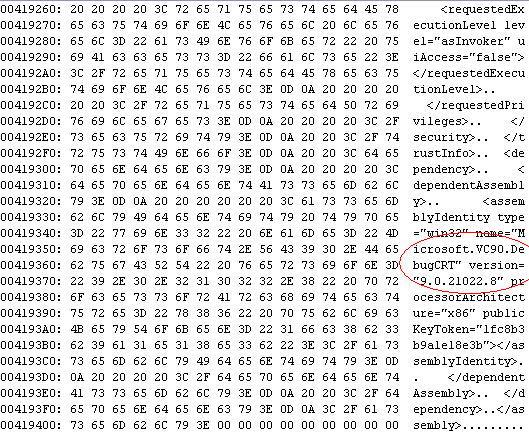
解决方案
知道了程序依赖于具体哪一个dll以后,你可以将所依赖的dll拷贝到程序的安装文件夹里面,以CRT库绑定失败为例,介绍解决步骤:
1. 从上例中我们知道程序依赖的Microsoft.VC90.DebugCRT库,版本号是9.0.21022.8,需要32位机器版本的CRT。这个依赖项一般是因为你的程序是调试版,所以Visual Studio在编译的时候,将调试版的CRT加入程序的依赖项。
2. 从Visual Studio的安装文件夹里面将D:"Program Files"Microsoft Visual Studio 9.0"VC"redist"Debug_NonRedist"x86中的Microsoft.VC90.DebugCRT整个文件夹拷贝到应用程序所在的文件夹里面,注意:
a) 如果你的程序依赖的是32位的CRT,则要拷贝x86文件夹里面的Microsoft.VC90.DebugCRT文件夹,如果是先x64程序,则要拷贝x64文件夹里面。
b) 你需要确定Microsoft.VC90.DebugCRT文件夹里面的Microsoft.VC90.DebugCRT.manifest文件里面保存的版本信息而你程序依赖的版本信息匹配,Microsoft.VC90.DebugCRT.manifest里面的版本信息大版本号一定要一致,小版本号一定要等于或者大于你程序依赖的CRT的小版本号。比如上例中,我们的程序是依赖于CRT 9.0.21022.8,而我们的Microsoft.VC90.DebugCRT.manifest的版本是9.0.30729.1,这样是可以的;而8.0.30729.1就会有问题。如果大版本号一样,小版本号不一致的话,一个比较简单的方案就是修改程序的manifest文件,使其互相匹配就可以了。
3. 如果你的程序不是依赖调试版本的CRT,而是release版本的CRT,直接去微软的官方网站下载一个crt redist包安装上就可以了。



 浙公网安备 33010602011771号
浙公网安备 33010602011771号